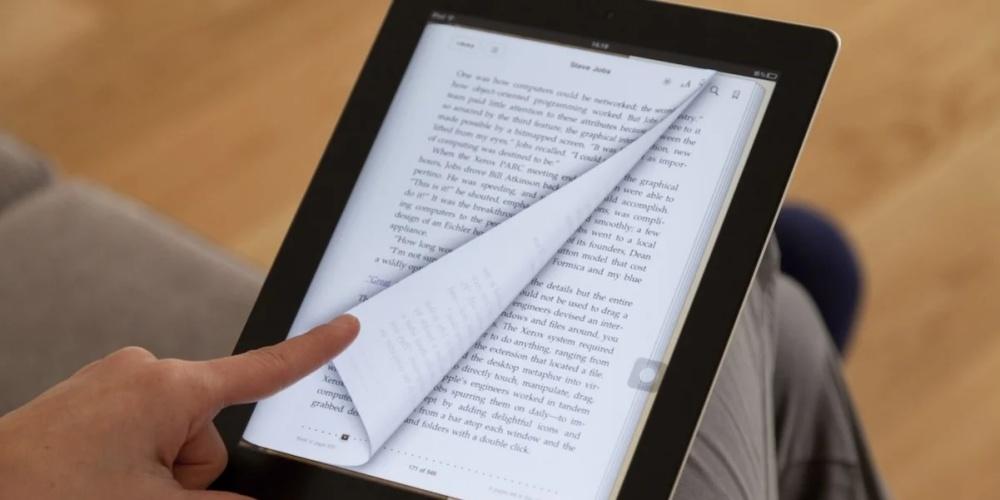많은 경우 우리는 오래된 iPad 서랍에 있거나 마음에 들지 않는 특정 응용 프로그램의 업데이트가 있고 이전 버전을 유지하려는 경우 다른 방법으로 수행할 수 있음을 알아야 합니다. 수행 방법을 알고 싶다면 이 게시물에서 따라야 할 단계를 알려 드리겠습니다.
오래된 앱을 다운로드하는 방법
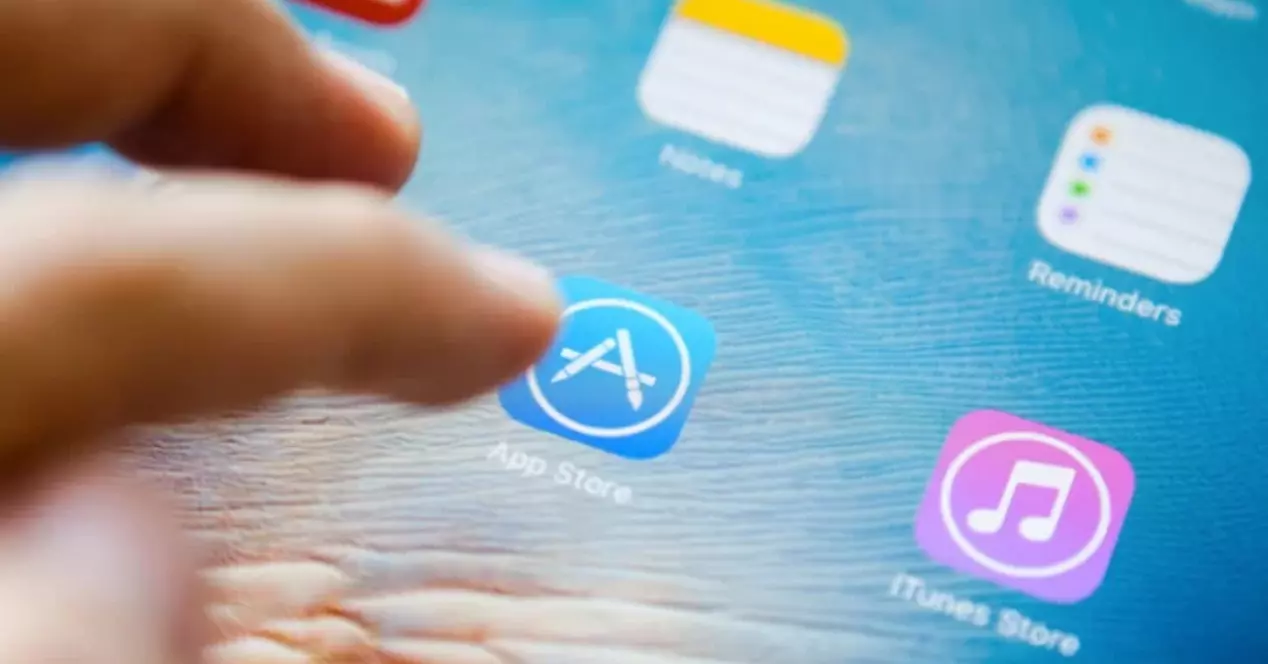
업데이트가 확실하지 않아 iPad에서 오래된 앱을 다운로드하려는 경우 여러 가지 방법이 있음을 알아야 합니다. 최신 iPad에서 오래된 앱을 다운로드할 수 있습니다. 또는 더 이상 업데이트할 수 없는 오래된 iPad가 있는 경우에도 그렇게 할 수 있으며 훨씬 쉬워질 것입니다.
앱 스토어에서
업데이트할 수 없는 아주 오래된 버전의 iPadOS가 설치된 오래된 iPad를 켜고 App Store에서 아무 것도 다운로드하려고 하지 않는 경우 이러한 오래된 운영 체제를 사용하면 대부분의 앱 설치가 거의 실패할 것입니다. , 해당 앱이 이전 버전의 OS를 사용할 수 있을 만큼 오래된 경우에도 마찬가지입니다.

이전 운영 체제에서 앱을 다운로드하려면 현재 버전의 앱을 구입하거나 다운로드해야 합니다. 같은 최신 기기에서 iPhone 앱의 이전 버전에 액세스하기 위해. 이 때문입니다 Apple의 정책은 앱을 구입한 경우 앱을 다운로드하려는 개인 컬렉션의 모든 기기에서 사용할 수 있어야 한다는 것입니다. 이전 기기가 iTunes Store가 아닌 보관함에서 새 앱을 요청하면 호환되는 이전 버전을 찾고 있는 경우 이를 가져옵니다.
이 팁의 예로 인기 있는 YTube 비디오 애플리케이션을 사용할 것입니다. 현재 App Store에 등록되어 있고 iPad보다 높은 운영 체제를 요구하는 구형 기기에서 다운로드를 시도하면 설치 오류가 발생하고 가져올 수 없습니다.
iPad에서 YTube를 다운로드하려면 다음이 필요합니다. 최신 기기 사용 및 iPad 호환 앱 다운로드 . 평소와 같이 이 앱을 다운로드하지만, 항상 두 기기에서 동일한 Apple 계정을 가지고 있어야 합니다. 다운로드했으면 이전 iPad로 돌아가서 App Store의 "구매" 탭으로 이동합니다. 여기에서 iPad에 호환되는 YTube 버전을 다운로드할 수 있습니다. 현재 장치에서 앱에 있는 많은 새로운 기능을 사용할 수 없다는 점을 명심하십시오.
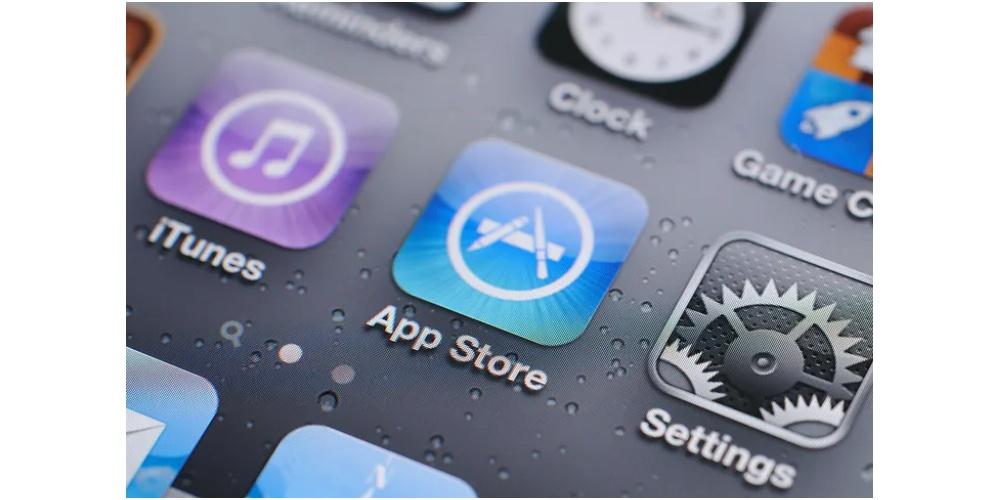
아이튠즈에서
최신 버전의 iTunes는 더 이상 App Store가 통합되어 있지 않기 때문에 더 이상 응용 프로그램 다운로드를 허용하지 않습니다. 이러한 이유로 다운로드해야 합니다. iTunes 버전 12.6.4 할 수 있는 웹사이트에서. 컴퓨터에 다운로드했으면 iTunes를 열고 오른쪽 상단의 막대에서 다운로드하려는 응용 프로그램을 찾으십시오. 결과 목록에서 선택하고 가져오기를 클릭합니다. Apple 계정으로 iTunes에 로그인하고 다운로드가 진행되는 동안 기다립니다.

완료되면 앱 스토어를 엽니다. iOS 장치. iTunes에서 사용한 것과 동일한 Apple 계정으로 로그인했는지 확인하십시오. 다음으로 이동 업데이트 > 구매 . 원하는 앱 옆에 있는 클라우드 버튼을 탭하세요. 이전 버전의 애플리케이션을 다운로드할 수 있는 창이 열립니다. 다운로드 버튼을 눌러 다운로드를 확인합니다. 다운로드 및 설치 후 장치에서 응용 프로그램을 사용할 수 있습니다.
오래된 iPad가 있으면 프로세스가 더 쉬워집니다.
당신은 그것을 모를 수도 있지만, App Store에서 가장 업데이트된 호환 버전을 다운로드할 수 있습니다. 사용 중인 운영 체제의 경우. 하지만 이 옵션은 눈에 잘 띄지 않으니 차근차근 알려드리겠습니다.
- App Store로 이동하여 Apple ID로 로그인했는지 확인합니다.
- 찾기 "구입 한" 섹션을 선택하고 클릭하십시오.
구매한 후에는 다음을 수행해야 합니다.
- 채널 이전 All .
- 검색 엔진을 사용하여 다운로드하려는 앱을 검색합니다.
- 그것을 클릭하십시오 구름 아이콘 화살표로.
- 다운로드할 것인지 묻는 메시지가 표시됩니다. 최신 호환 버전 .
- 를 클릭하십시오 다운로드 그리고 그게 다야.

다운로드가 시작되고 해당 장치에서 사용할 수 있습니다. 명심하십시오 응용 프로그램은 먼저 Apple ID와 연결되어야 합니다. . 당시에 다운로드했다면 지금 다운로드할 수 있습니다. 그렇지 않으면 아니오. 또한 이후 iOS에서 개발되었기 때문에 어떤 식으로든 다운로드할 수 없는 앱이 있다는 점을 고려해야 합니다. 예를 들어 iOS 15용으로 만들어진 앱은 이전 버전용으로 다운로드할 수 없습니다.
하는 것이 권장됩니까?
의심의 여지없이 오래된 장치를 유지하고 업데이트 할 수없는 경우에도 사용하는 것이 가장 좋은 방법입니다. 집에 있는 어린 아이들이 자신의 기기를 갖기 위해 오래된 iPad를 사용하는 사람도 있고 전자책, 요리책 또는 영화 또는 시리즈 뷰어로 사용하는 사람도 있습니다. 아이패드가 나왔을 때와 같은 기능을 더 이상 제공할 수 없는 아이패드에 제XNUMX의 삶을 주는 아주 좋은 방법입니다.
그러나 최신 장치에 오래된 앱을 사용하는 것을 선호하는 사람들에게는 몇 가지 사소한 문제가 발생할 수 있습니다. 이러한 작은 오류 중 하나는 장치가 더 느리게 작동한다는 것이며 의심할 여지 없이 가장 큰 영향을 미칠 수 있는 것은 이전 버전의 앱을 사용하여 이루어진 발전 및 개선 사항을 즐길 수 없다는 것입니다. 또한 위에서 언급한 이유로 앱을 사용하는 동안 충돌이 발생할 수 있습니다. 이전 앱을 유지하려면 우리가 말한 모든 것을 염두에 두십시오. 이미 장치를 업데이트한 경우 이전 버전을 얻는 것이 다소 복잡하다는 점도 고려해야 합니다.